Ad Code
Random
3/random/post-list
Categories
- 8 (1)
- adobe reader (3)
- akıllı telefon (2)
- antivirüs (5)
- avast (1)
- bittorent (2)
- blogger (2)
- burnaware (1)
- ccleaner (1)
- cd yazma (1)
- cddvd (1)
- chrome (1)
- çözüm (5)
- devre dışı bırakma (1)
- driver (2)
- firefox (1)
- gamebooster (2)
- gmail (1)
- Google (2)
- gosave (1)
- gosavee (1)
- göz rengi değiştirme (1)
- hızlandırma (1)
- indirme yöneticisi (4)
- internet tarayıcı (2)
- iphone (2)
- işletim sistemi (7)
- itunes (1)
- izleyici ekleme (1)
- jailbreak (1)
- katılımsız (1)
- kendi kendine açılma sorunu (1)
- kullanım (10)
- kurulum (27)
- lightbox (1)
- müzik (1)
- nasıl yapılır (25)
- office (3)
- oyun (2)
- oyunlar (2)
- pdf to word (2)
- photoshop (4)
- pp25 (1)
- program (21)
- program kaldırıcı (2)
- programlar (31)
- proshow (1)
- resim düzenleme (4)
- resimli anlatım (41)
- Revo Uninstaller (2)
- rötuş (1)
- sıkıştırma (4)
- sistem temizleyici (1)
- slayt (1)
- slide show (1)
- TeamViewer (1)
- temizleme (3)
- torrent (2)
- türkçe (13)
- uzaktan kontrol (1)
- ücretsiz (14)
- video oynatıcı (1)
- videolu anlatım (1)
- virüs (3)
- winamp (1)
- windows (3)
- windows 10 (1)
- winrar (2)
- yandex (1)
Categories
Labels
Destek
Main Tags
- 8
- adobe reader
- akıllı telefon
- antivirüs
- avast
- bittorent
- blogger
- burnaware
- ccleaner
- cd yazma
- cddvd
- chrome
- çözüm
- devre dışı bırakma
- driver
- firefox
- gamebooster
- gmail
- gosave
- gosavee
- göz rengi değiştirme
- hızlandırma
- indirme yöneticisi
- internet tarayıcı
- iphone
- işletim sistemi
- itunes
- izleyici ekleme
- jailbreak
- katılımsız
- kendi kendine açılma sorunu
- kullanım
- kurulum
- lightbox
- müzik
- nasıl yapılır
- office
- oyun
- oyunlar
- pdf to word
- photoshop
- pp25
- program
- program kaldırıcı
- programlar
- proshow
- resim düzenleme
- resimli anlatım
- Revo Uninstaller
- rötuş
- sıkıştırma
- sistem temizleyici
- slayt
- slide show
- TeamViewer
- temizleme
- torrent
- türkçe
- uzaktan kontrol
- ücretsiz
- video oynatıcı
- videolu anlatım
- virüs
- winamp
- windows
- windows 10
- winrar
- yandex
ProShow Producer : Slayt yapma programı kurulumu ve kullanımı
Bahadır
16:23
- Photodex Proshow Producer , harika bir fotoğraf albümü oluşturma programıdır. Bilgisayardaki resimlerinizi istediğiniz düzene sokup özel anılarınızı slayt yaparak tekrar canlandırabilirsiniz. Program içerisinde 280'den fazla slayt geçişi bulunmakta ayrıca slayta müzikte eklemekte çok kolay. Programın diğer bir artısı sürükle bırak tekniğinin eklenmiş olması. Resimlerinizi videolarınızı kolayca sürükle bırak yaparak programa ekleyebiliyorsunuz.
- Programla hazırladığınız slide show çıktıları DVD, VCD, CD, EXE, HD, WMV, MPEG 1 ve 2, Flash formatlarında olabilir. Bunun dışında oluşturduğunuz slide show'ları e-posta ile paylaşabilir, web ortamında ve çevrimiçi ortamlarda çalıştırabilirsiniz.
- Programın kendi sitesindeki sürümü için : BURAYI
- Programın Full sürümü için ise : BURAYI tıklayınız.
- Verdiğim iki linkten hangisinden indirirseniz indirin programın kurulumu aynı o yüzden tek bir anlatım yapacağım. Programı full yapmak için atılacak adımları yazının sonunda göstereceğim.
- Programımızı indirdik, indirdiğimiz dizini açtık ve setup dosyamızı bulduk (kendi sitesinden verdiğim link için: psgold_50_3310.exe , full sürüm olarak verdiğim link için : Setup klasörünün içindeki dosya).
- Setup dosyamıza çift tıklıyoruz ve:
- Next > Next > I Agree > Next > İnstall yolunu izliyoruz ve Finish diyerek kurulumu bitiriyoruz.
 |
| "Next" |
 |
| "Next" |
 |
| "I Agree" |
 |
| Programın kurulacağı klasörü burada seçiyoruz. Özel bir nedeni yoksa değişiklik yapmanızı tavsiye etmem. "Next" |
 |
| "Install" |
 |
| "Finish" |
- Programımız kuruldu. Yukarıda programın yükleneceği klasörü seçtiğimiz kısımda herhangi bir oynama yapmadıysak programımız bu adrese yüklendi : ("C:\Program Files\Photodex\ProShow Producer") ve Masaüstüne kısayol oluşturuldu.
- Full Yapacaklar için : Full sürüm linkinden indirme yapan arkadaşlar indirdikleri sıkıştırılmış dosya içerisinde setup dosyası dışında birde İlaç klasörü görecekler. İlaç klasörü içerisindeki "proshow.exe" isimli uygulamayı kopyalayıp C:\Program Files\Photodex\ProShow Producer bu adrese yapıştırın. Masaüstündeki kısayoldan programı full haliyle kullanabilirsiniz.
- Programın kurulumu bu şekilde şimdide kullanımını elimden geldiğince göstermeye çalışacağım.
Program açılınca New Slide Show penceresi açılır.(Sol alt taraftaki "Show at startup" yazısının yanındaki tik'i kaldırırsanız programın her açılısında bu pencere açılmaz.)
Wizard: Yani sihirbaz modu, bu modda biz resimleri, müzikleri ekleriz geri kalan ayrıntıları program kendi deyimiyle sihirli bir dokunuşla halleder.
Blank Show: Bu modu seçtiğimizde program bize boş bir şov açar resimleri, müzikleri, slaytlar arası geçişleri, geçiş sürelerini, resimlerin sürelerini ve geri kalan her şeyi biz ayarlarız.
Template: Hazır şovların bulunduğu moddur diye tahmin ediyorum kendim denemedim hiç.
Open Show: Daha önce hazırladığımız ve proje olarak kaydettiğimiz şovu açmamıza yarayan mod.
Ben hemen hızlıca bir slayt hazırlamak istediğim için Wizard modunu seçip Create butonuna basıyorum.
Create dedikten sonra böyle bir pencere açılıyor ve buraya fotoğraflarımızı yahut video dosyalarımızı ekliyoruz.
Sürükle bırak tekniğiyle ya da "Add" diyerek resimlerimizi ve videolarımızı seçiyoruz.
"Text" butonuna basarak istersek resimlerin arasına yazı ekleyebiliyoruz.
Resim ve yazı ekleme işlemimiz bitince Next diyerek bir sonraki adıma yani müzik ekleme aşamasına geçiyoruz.
Buradaki mantıkta resim eklediğimiz bir önceki adımdaki mantıkla aynı "Add" diyerek yahut sürükle bırak yaparak müziklerimizi ekliyoruz.
Next diyerek bir sonraki adıma geçiyoruz.
Slayt boyunca tek bir efektin oynatılmasını istiyorsak tek bir efekti, efektlerin karışık bir şekilde oynatılmasını istiyorsak "All Effects" i seçiyoruz ve Next diyoruz.
Bu aşamada slaytımızın ismini veriyoruz ve görüntü formatını (geniş,standart) seçiyoruz ve Create diyerek mutlu sona doğru yaklaşıyoruz.
 |
| Slaytımız oluşturuluyor. |
 |
| Hazırladığımız slaytın önizlemesi gösteriliyor. Next diyoruz. |
 |
 |




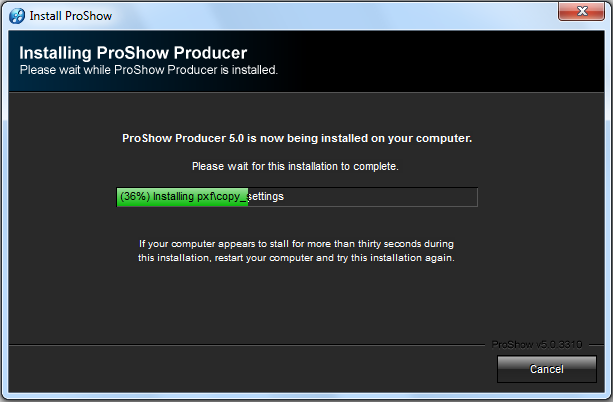








0 Yorumlar